
Оглавление:
- Шаг 1. Загрузите программное обеспечение Fritzing…
- Шаг 2. Это интерфейс Fritzing…
- Шаг 3. Нажмите «Макет», чтобы начать проектирование…
- Шаг 4: поиск необходимых деталей
- Шаг 5: Щелкните и перетащите детали и разместите их соответственно
- Шаг 6: Нажмите и перетащите, чтобы нарисовать провода
- Шаг 7. Нажмите на провода, чтобы согнуть их…
- Шаг 8: Щелкните правой кнопкой мыши, чтобы изменить цвет провода…
- Шаг 9: Щелкните правой кнопкой мыши, чтобы повернуть деталь…
- Шаг 10: Нажмите «Объект», чтобы изменить свойства…
- Шаг 11: Цвет изменен…
- Шаг 12: Щелкните правой кнопкой мыши, чтобы дублировать объект…
- Шаг 13: давайте сделаем простую схему…
- Шаг 14: Макетный вид…
- Шаг 15: схематический вид…
- Шаг 16: Просмотр печатной платы…
- Шаг 17: Экспорт файла…
- Шаг 18: Это выставленное изображение…
- Автор John Day [email protected].
- Public 2024-01-30 11:53.
- Последнее изменение 2025-01-23 15:05.
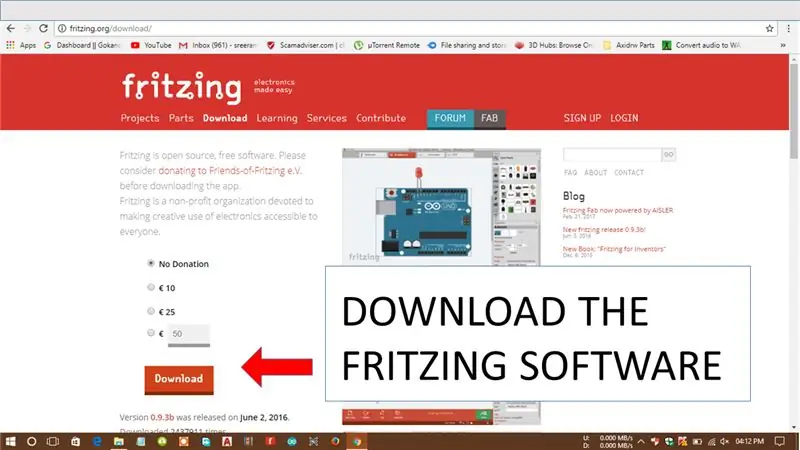
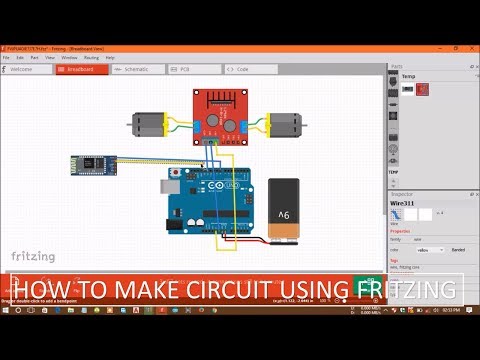
Это простое руководство, которое покажет вам, как сделать схему с помощью фритцинга …
Шаг 1. Загрузите программное обеспечение Fritzing…
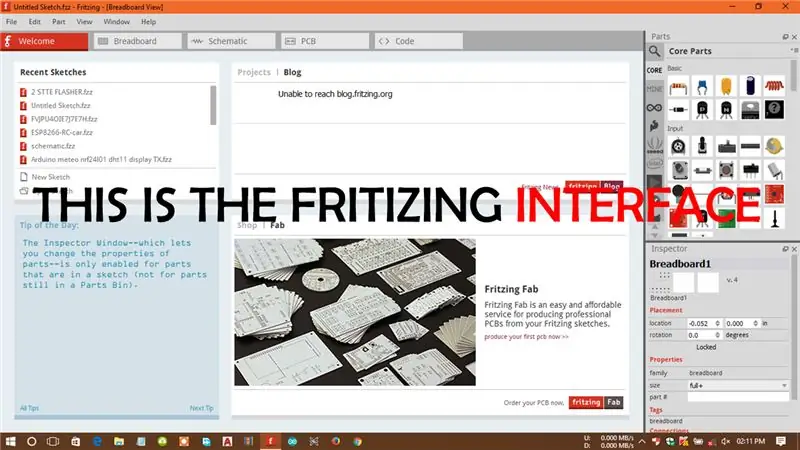
Загрузите Fritzing отсюда: -
Шаг 2. Это интерфейс Fritzing…
Шаг 3. Нажмите «Макет», чтобы начать проектирование…
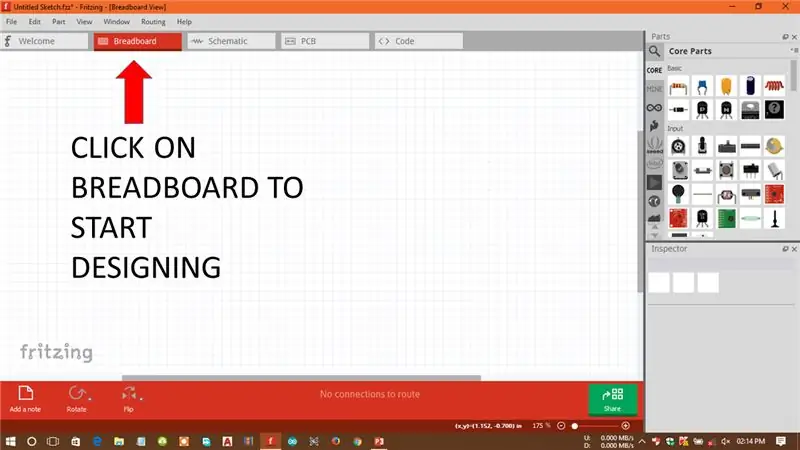
Шаг 4: поиск необходимых деталей
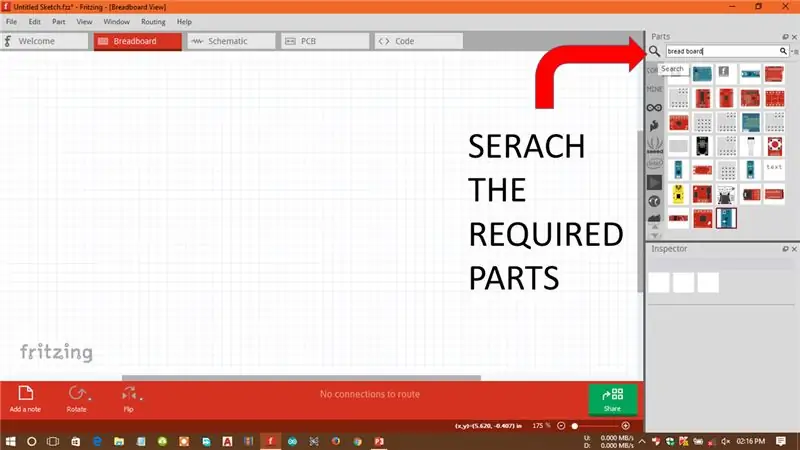
Шаг 5: Щелкните и перетащите детали и разместите их соответственно
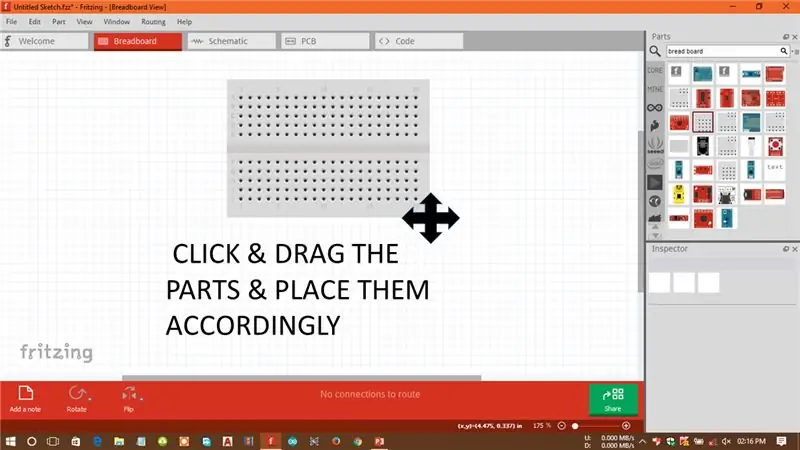
Шаг 6: Нажмите и перетащите, чтобы нарисовать провода
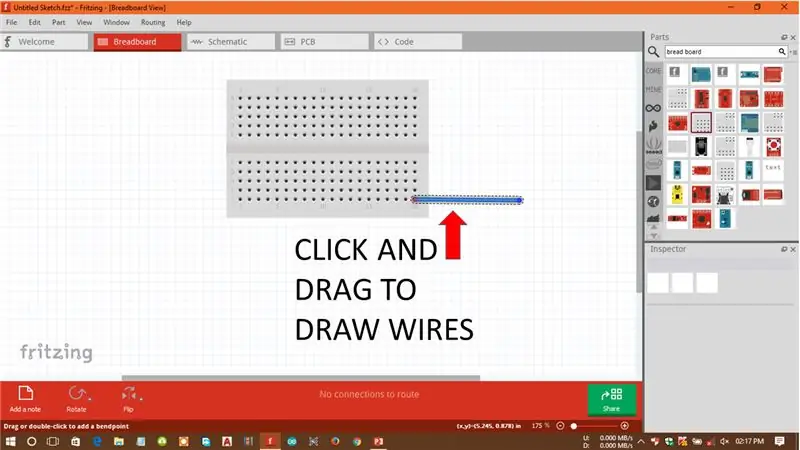
Шаг 7. Нажмите на провода, чтобы согнуть их…
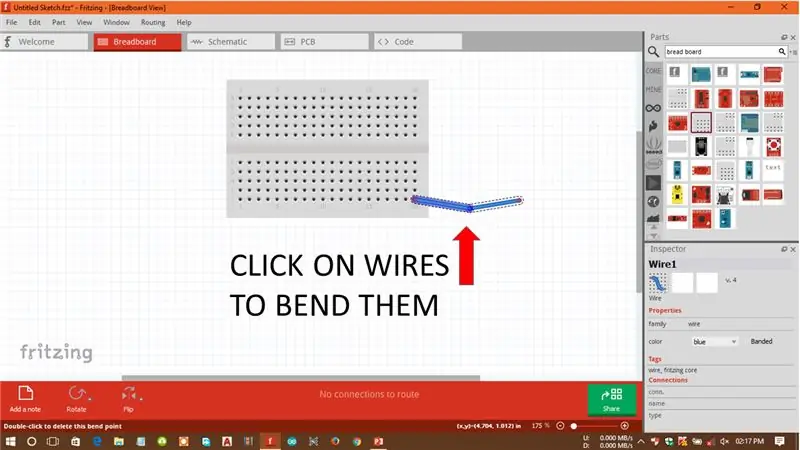
Шаг 8: Щелкните правой кнопкой мыши, чтобы изменить цвет провода…
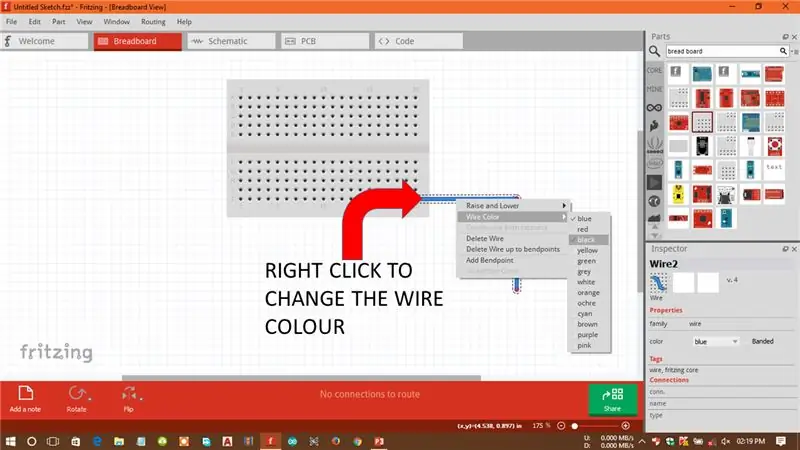
Шаг 9: Щелкните правой кнопкой мыши, чтобы повернуть деталь…
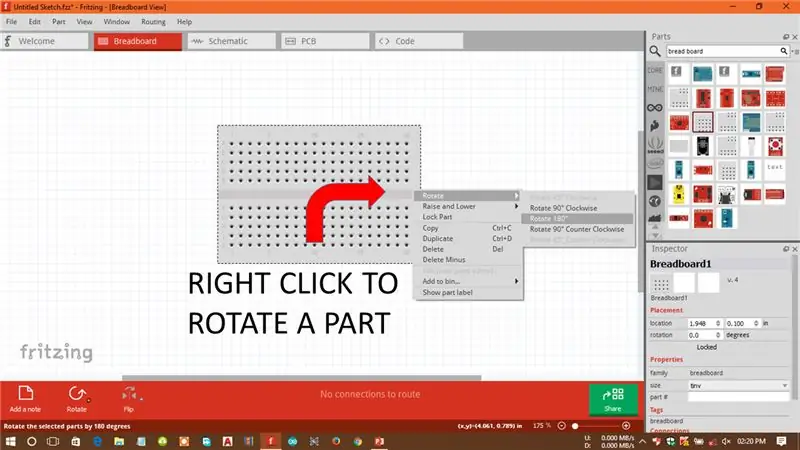
Шаг 10: Нажмите «Объект», чтобы изменить свойства…
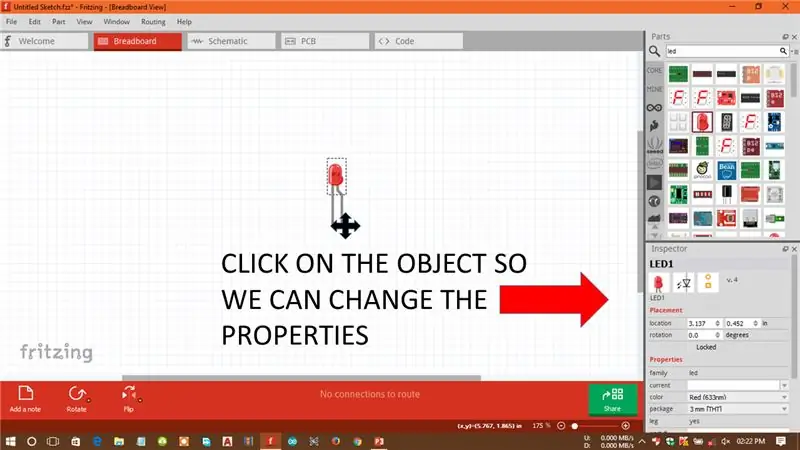
Шаг 11: Цвет изменен…
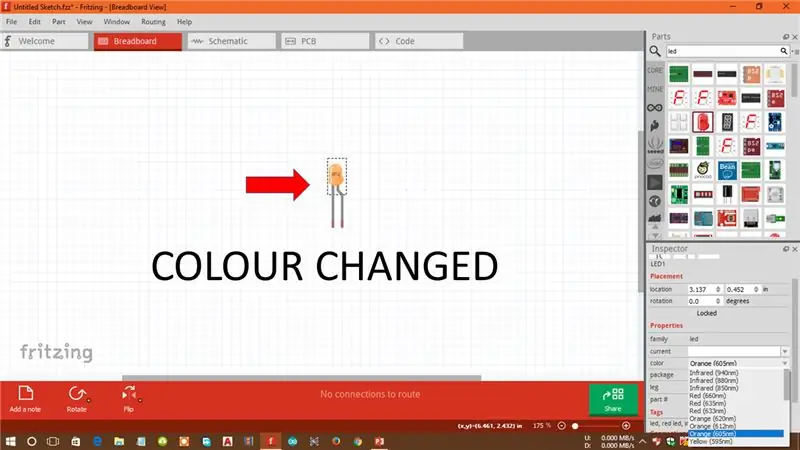
Шаг 12: Щелкните правой кнопкой мыши, чтобы дублировать объект…
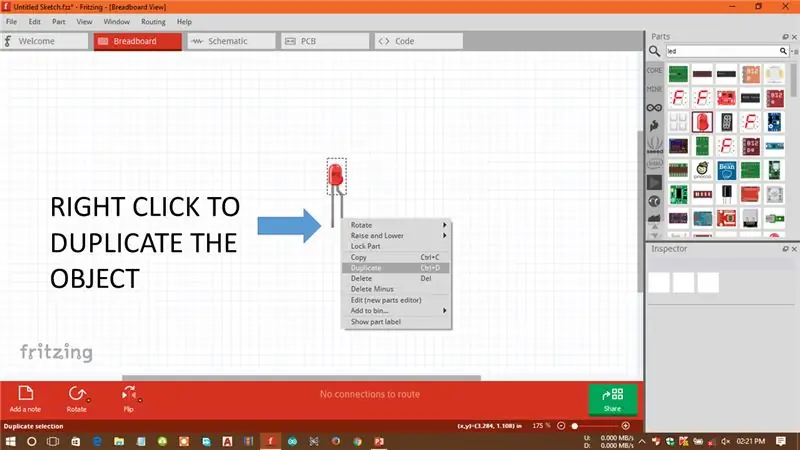
Шаг 13: давайте сделаем простую схему…
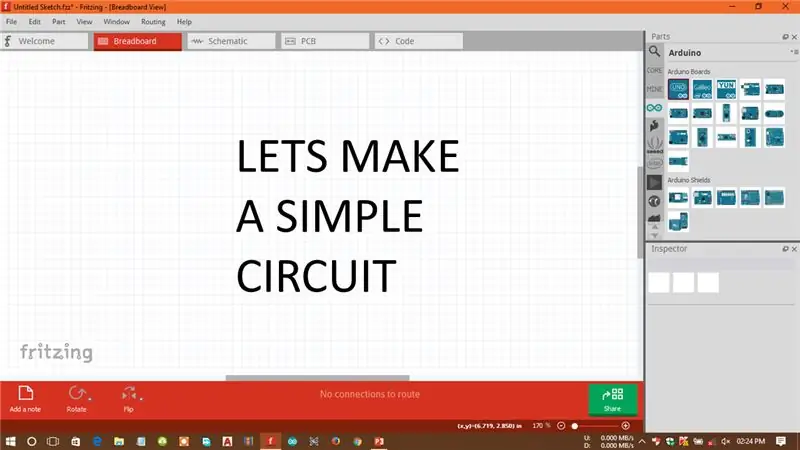
Шаг 14: Макетный вид…
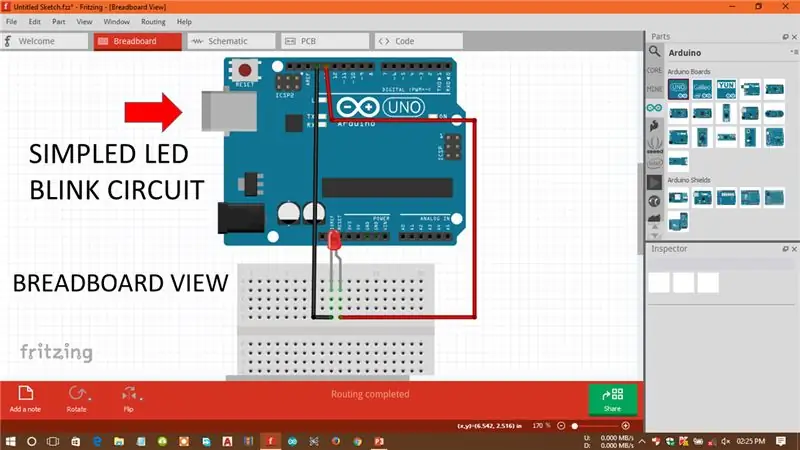
Шаг 15: схематический вид…
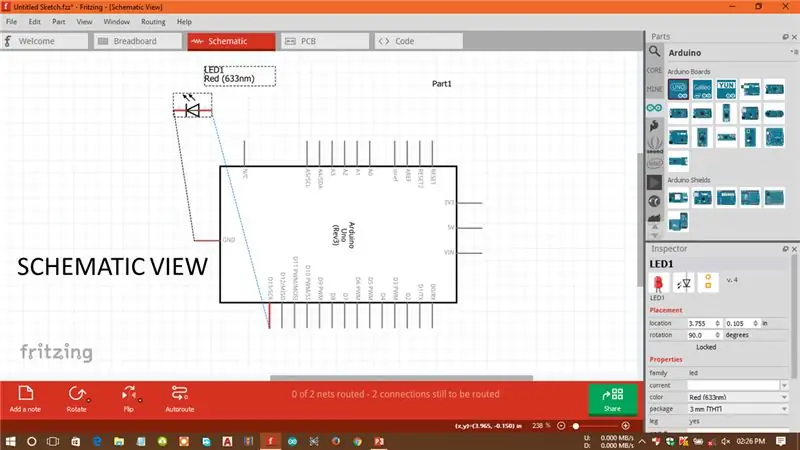
Шаг 16: Просмотр печатной платы…
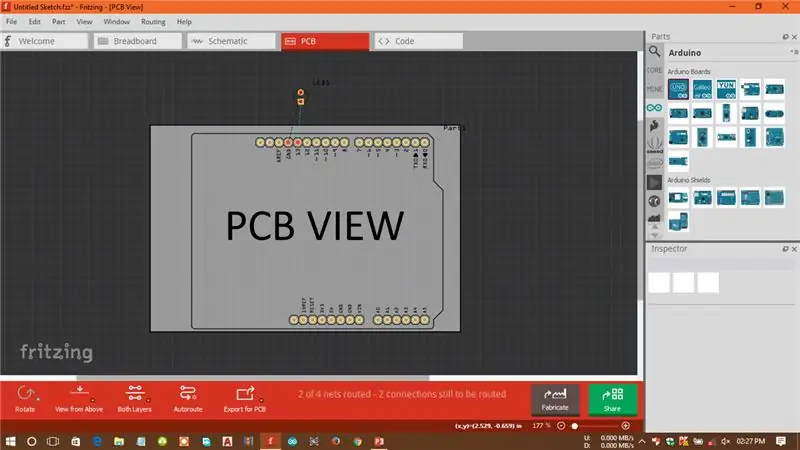
Шаг 17: Экспорт файла…
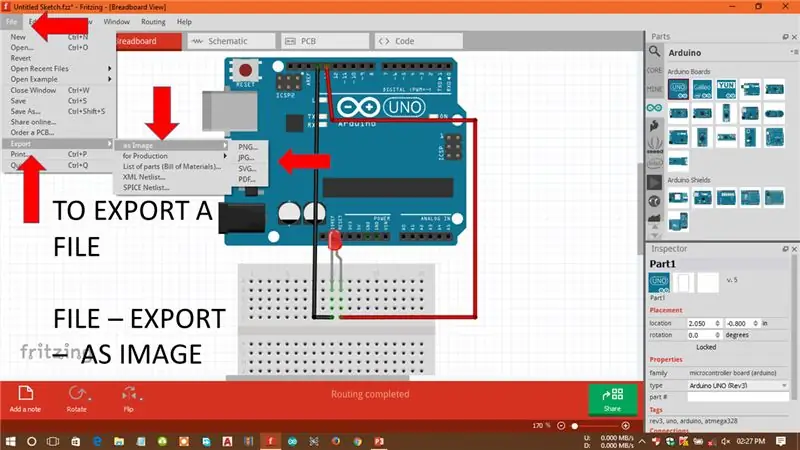
Чтобы экспортировать файл, нажмите ФАЙЛ - ЭКСПОРТ - КАК ИЗОБРАЖЕНИЕ
Шаг 18: Это выставленное изображение…
Рекомендуемые:
Как сделать схему вора Джоуля: 5 шагов

Как сделать схему джоуля вора: в этом руководстве давайте создадим схему вора джоуля
Как сделать простую схему усилителя без ИС: 6 шагов
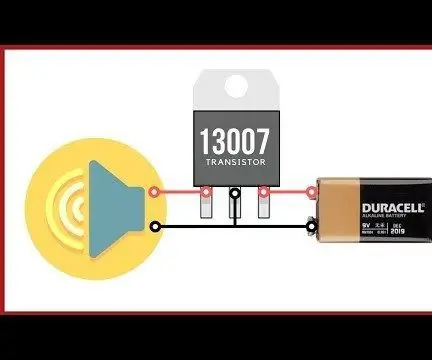
Как сделать простую схему усилителя без ИС: Введение: Сегодня в этой статье мы собираемся обсудить, как сделать схему усилителя большой мощности с транзистором 13007. Вы можете найти все компоненты от старых поврежденных блоков питания. Таким образом, вы также можете утилизировать старую электронику. Кроме того, у меня есть
Как сделать дрон с помощью Arduino UNO - Сделать квадрокоптер с помощью микроконтроллера: 8 шагов (с картинками)

Как сделать дрон с помощью Arduino UNO | Сделать квадрокоптер с помощью микроконтроллера: ВведениеПосетите мой канал на Youtube Дрон - очень дорогой гаджет (продукт) для покупки. В этом посте я собираюсь обсудить, как я могу сделать это дешево ?? И как вы можете сделать это своими руками по дешевой цене … Ну, в Индии все материалы (моторы, регуляторы
Как сделать схему переключателя хлопков: 12 шагов (с изображениями)

Как сделать схему переключателя хлопков: Привет, друг, сегодня я собираюсь сделать схему переключателя хлопков. Когда мы хлопаем в ладоши, светодиод будет светиться. Эта схема потрясающая. Чтобы сделать эту схему, я буду использовать LM555 IC и транзистор C945. начать
Как сделать простую схему автоматического ночника с помощью LDR: 4 шага

Как сделать простую автоматическую схему ночного освещения с использованием LDR: Привет, друзья, сегодня я покажу вам, как сделать простую автоматическую схему ночного освещения с использованием LDR (резистор, зависящий от света) и mosfet, поэтому следуйте инструкциям и в следующих шагах вы будете найти электрическую схему автоматического ночника, а также t
